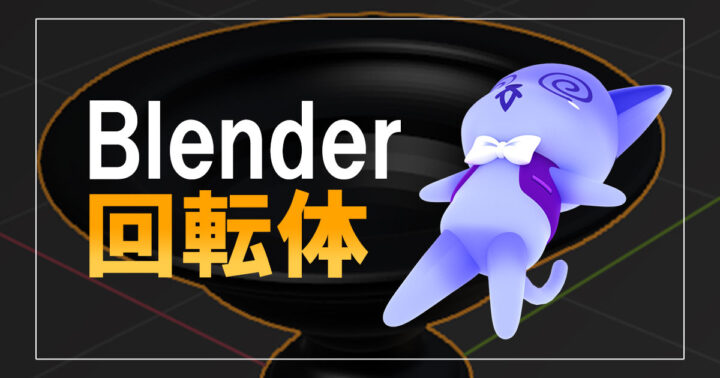デザイナーが教える!実写と3Dの合成に至るまでのアプローチ【破綻のないコンポジット】


Instagram200枚目より少し前に投稿したこの写真。割と好評みたいで筆者の口角が上がり気味です。
これはBlenderという無料(なのにハイスペック!)3Dソフトで作った「ねこさん」というキャラクターと、筆者がのどかな西東京市にある東伏見稲荷神社(魅惑的♪)で実際に撮った写真を組み合わせています。
え?どうやって3Dオブジェクトを写真と合成したのかですって?
目次
step1.3Dオブジェクトを用意する

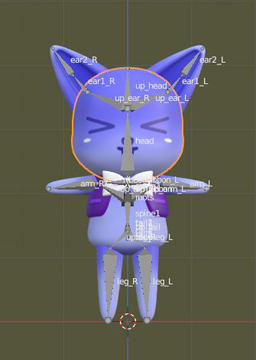
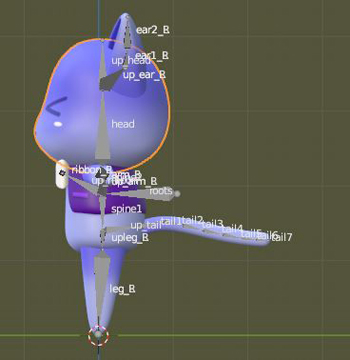
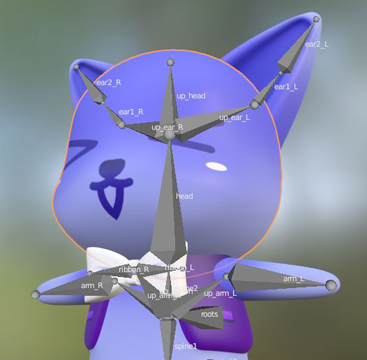
キャラクターには「骨」が入っているので、好きなポーズを取ることができます。
3Dモデル自体の作り方は別の記事でご紹介しますので…お楽しみにっ!
step2.写真に3Dオブジェクトをどう組み合わせるか考える
あるいは3Dオブジェクトをどのように組み合わせるか考えてから撮影する
最初から完璧なトリミングを目指すのではなく、完成予想図よりも上下左右の空間に「ちょっと余白多いかな?」くらいの余裕を持って撮影しましょう。
step3.写真を最終的にどのようなコンセプトor世界観をセットアップするか考えて、レタッチの方向性を決めましょう
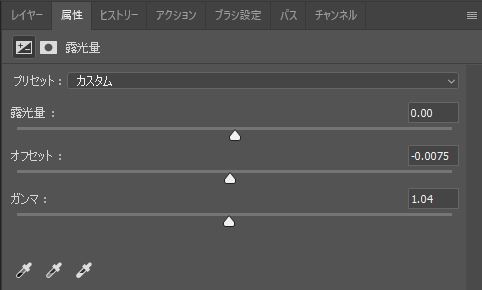

レタッチ/retouch…写真をよりよく見せるために明暗や彩度、濃度、コントラストなどをうまい感じに調整すること。時には不要なものを消すことも。
ここでは画面右側から入ってくるファーっとした光と木漏れ日が印象的だったこと、
背後に木々があること、手前にかわいらしいミニチュア鳥居がたくさんあったことで、
「春の神社のさわやかさをふわふわと軽い緑で、元気ギンギンにみなぎる感じを赤で、そしてそこに入ってくる光が洪水とまではいかなくても生命感ある鮮烈さを帯びるように、でも派手過ぎてさわやかさを失わない程度に」
レタッチし、
「ミニチュア神殿の周りをねこさんがウッキウキでうろちょろしている」写真にしようと思いました。
step4.写真をphotoshopでレタッチ
step4.1背景をロック
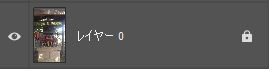
オリジナルを一枚ロックしておきましょう。後でやり直したくなったときに、またここから「ええい!やり直しだ!!」と複製して編集をやり直すことができます。
step4.2「露光量」調整レイヤーで
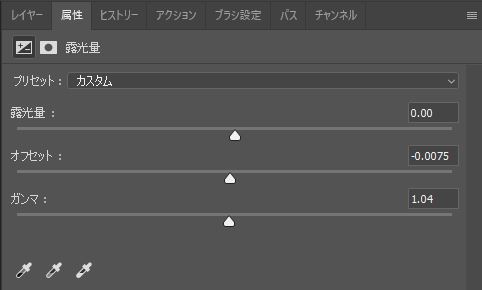
オフセット(暗いところ)やガンマ(中間のところ)の値をわずかに調整します。

わずかな数値の違いでも光の表情が豊かに変わっちゃうのです!
step4.3 「カラーバランス」調整レイヤーで緑や赤をはっきり出す
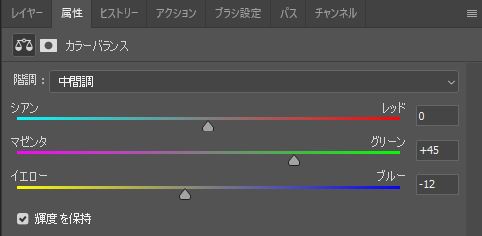
グリーンの数値をぐぐっと大胆に上げてみました。

緑が鮮やかになりましたね!
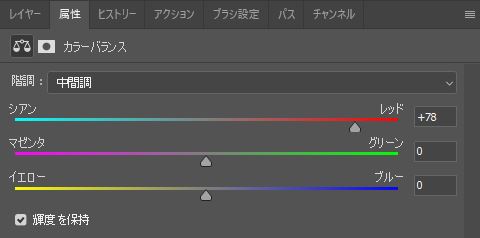
今度はレッドの数値も上げてみます。

赤があまりにも鮮烈で、自然ではあまり見られないコテコテな色のせいか、おもちゃっぽいというか、ミニチュア感が誇張されたかもしれません。
しかし最終的にねこさんをえいやっと合成するので、多少ポップ感強めでもまあまあ良いかなと思いそのままにしました。
step4.4 塗りつぶしレイヤーを乗せて全体をオレンジの空気で包む

全体にオレンジをかけることで一気に暖かい空気感に包まれました。
step4.5 中間調の暗さをトーンカーブで調整
今のままだと写真上部が暗いのが気になったので、「トーンカーブ」調整レイヤーで調整します。
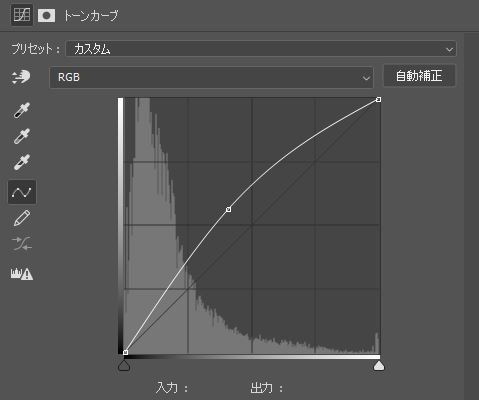

step4.6 これまでつくったレイヤーを全て複製し、結合して「ハードライト」(光の主張が全体的に強い、隠れない感じ)で乗せる

もっと「内側からエネルギーが満ち溢れている感じ」が欲しかったので、これまでのレイヤーを全て複製し、結合して描画モード「ハードライト」で乗せました。
ハードライトは感覚的に説明するなら「カラオケにある派手なライト」「とにかくビカッ!と強制的に発光する」イメージです。
このままだとあまりにも「俺を見ろ!」と言わんばかりにオレンジが鮮烈すぎるので、レイヤーの不透明度を30%に下げました。
step4.7 さらに4.6までのレイヤーを全て複製して結合
ctrl+Jで複製、ctrl+Eで結合します。
※もし間違って不要なレイヤーまで結合してしまったらctrl+Zで戻りましょう!
step4.8 エッジの抽出→エッジの強調

ぼんやりしていた輪郭がハッキリして、被写体の力強さ(俺はここにいるぞ感)が一気に出てきました。
step5. 3Dオブジェクト(ねこさん)にポーズをつけてレンダリング

骨を動かしてポーズをつけます。
step6.レンダリング画像をphotoshop内で合成する
step6.1 レンダリング画像をphotoshop内でレタッチ済の写真の上に乗せる

このままだとねこさんが浮いているだけに見えますね。でも次のステップで御神体の後ろにいるように加工します!
step6.2 3Dオブジェクト(ねこさん)の隠したい部分をマスクで非表示にする

ねこさんの右手が屋根よりも手前側に来るようにマスクを調整します。
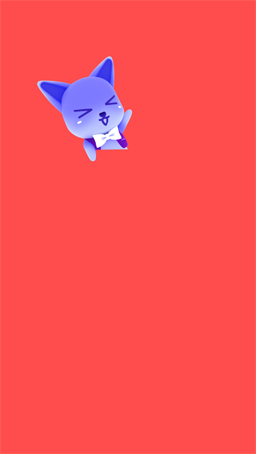

出来上がりました!
まとめ
3Dモデルに好きなポーズをつけて、レタッチ済の写真と合成するのはいくつもの工程が必要ですがその分完成時の満足感はひとしおです。
次はVtuberさながらに踊らせた動画を実写動画に組み合わせたいですね♪